控制面板怎么固定到开始菜单 Win10怎么在开始菜单设置控制面板
更新时间:2024-03-15 17:45:56作者:xiaoliu
在Windows 10操作系统中,控制面板是一个非常重要的工具,用于管理系统设置和配置,许多用户习惯将控制面板固定到开始菜单,以便快速访问。要实现这一操作,只需右键单击控制面板图标,然后选择固定到开始。在开始菜单中还可以自定义控制面板的显示方式,通过调整图标大小、显示方式等设置,使其更加方便快捷。控制面板的固定和设置功能,让用户可以更加灵活地管理系统配置,提高工作效率。
方法如下:
1.鼠标左键单击Cortana小娜搜索框,输入‘控制面板’。右键单击,出现菜单对话框,选择【固定到“开始”屏幕】,点击就行了。
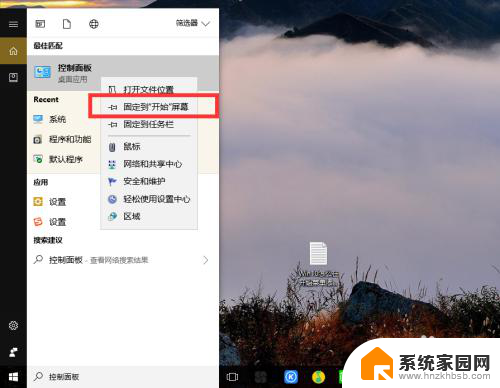
2.键盘上按win键打开开始菜单,滚动鼠标滚轮到W选项。展开Windows系统文件夹,右键选择【固定到“开始”屏幕】并点击,控制面板就添加到开始菜单里了。
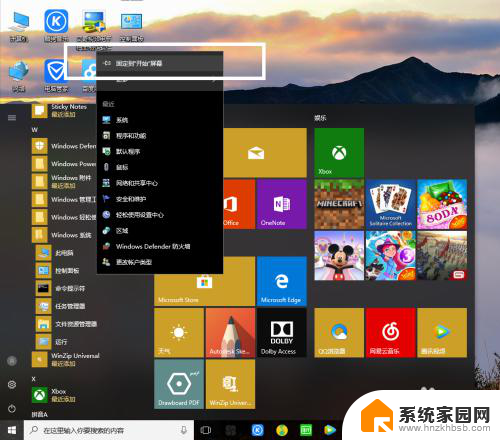
3.前面两种方法,添加后的效果如下图:
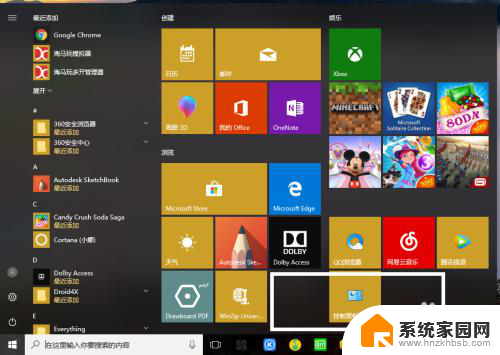
4.您也可以将控制面板添加到桌面,如果觉得不美观,也可以添加到开始菜单。
接下来怎么添加控制面板到桌面:首先右键单击打开【任务栏设置】,然后
点击【主题】选项,滚动鼠标滚轮,之后就可以就看到‘桌面图标设置’。
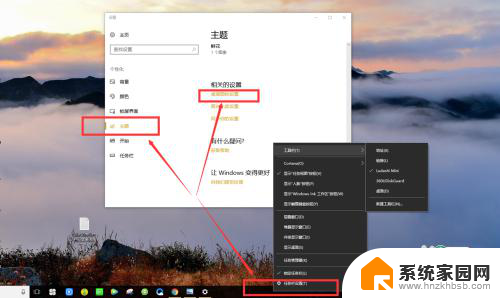
5.之后点击打开‘桌面图标设置’。将控制面板前面的小框框打上勾,最后再点击应用就行了。
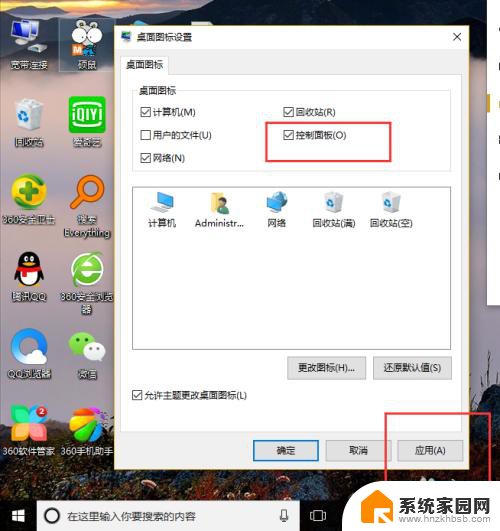
6.如下图就是添加到桌面后的效果:
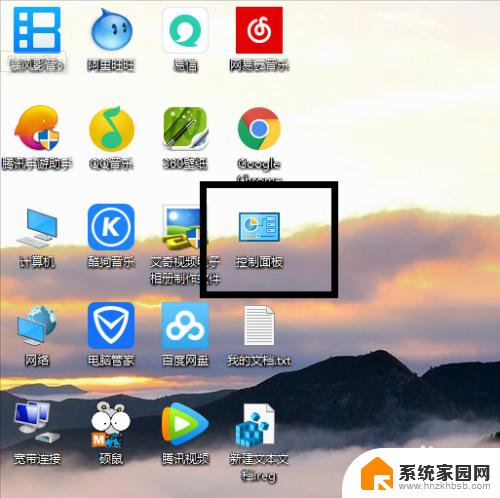
以上就是将控制面板固定到开始菜单的全部内容,如果有任何疑问,用户可以参考以上步骤进行操作,希望这对大家有所帮助。
控制面板怎么固定到开始菜单 Win10怎么在开始菜单设置控制面板相关教程
- 鼠标右击没有nvidia控制面板怎么办 Win10如何添加NVIDIA控制面板到右键菜单
- 控制面板里找不到nvidia控制面板 win10如何找到nvidia控制面板
- win10电脑控制面板在哪里? win10系统控制面板怎么打开
- n卡控制面板怎么打开 win10系统nvidia控制面板怎么设置
- 英伟达控制面板怎么开 win10如何找到nvidia控制面板
- win10的控制面板快捷键 如何在Win10中打开控制面板
- win 10 控制面板 win10控制面板在哪里打开
- win10删除开始菜单文件夹 Win10开始菜单文件夹无法删除
- win10开始菜单点击关机无效 win10开始菜单点击无效怎么办
- win10系统控制面板快捷键 Win10控制面板怎么找
- 电脑网络连上但是不能上网 Win10连接网络显示无法连接但能上网的解决方法
- win10无线网密码怎么看 Win10系统如何查看已连接WiFi密码
- win10开始屏幕图标点击没反应 电脑桌面图标点击无反应
- 蓝牙耳机如何配对电脑 win10笔记本电脑蓝牙耳机配对方法
- win10如何打开windows update 怎样设置win10自动更新功能
- 需要系统管理员权限才能删除 Win10删除文件需要管理员权限怎么办
win10系统教程推荐
- 1 win10和win7怎样共享文件夹 Win10局域网共享问题彻底解决方法
- 2 win10设置桌面图标显示 win10桌面图标显示不全
- 3 电脑怎么看fps值 Win10怎么打开游戏fps显示
- 4 笔记本电脑声音驱动 Win10声卡驱动丢失怎么办
- 5 windows查看激活时间 win10系统激活时间怎么看
- 6 点键盘出现各种窗口 如何解决Win10按键盘弹出意外窗口问题
- 7 电脑屏保在哪里调整 Win10屏保设置教程
- 8 电脑连接外部显示器设置 win10笔记本连接外置显示器方法
- 9 win10右键开始菜单没反应 win10开始按钮右键点击没有反应怎么修复
- 10 win10添加中文简体美式键盘 Win10中文输入法添加美式键盘步骤